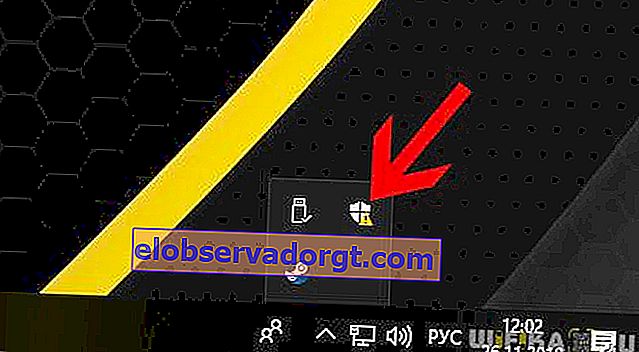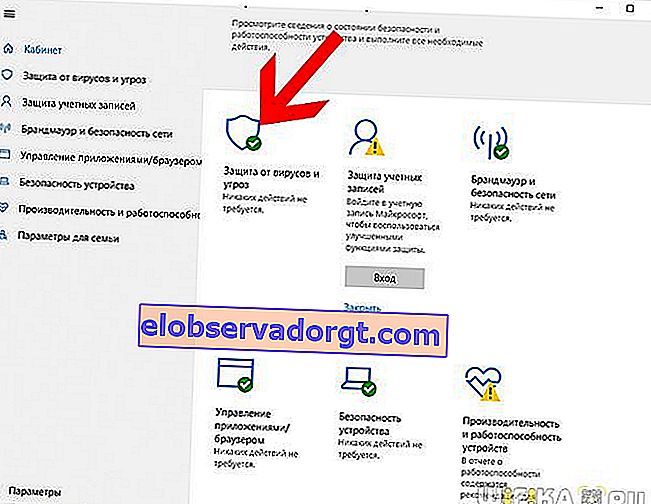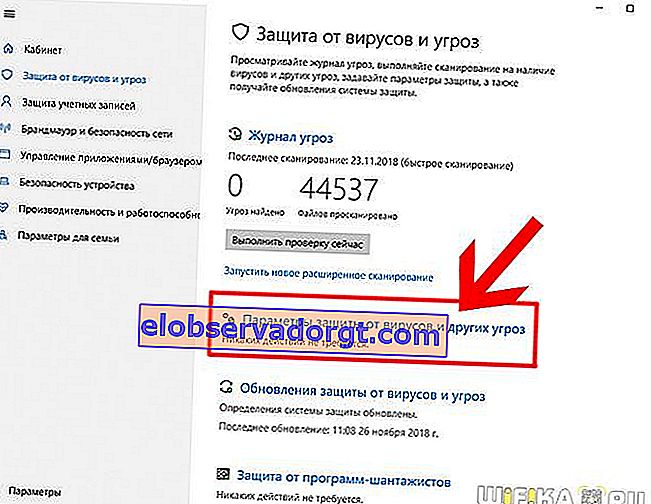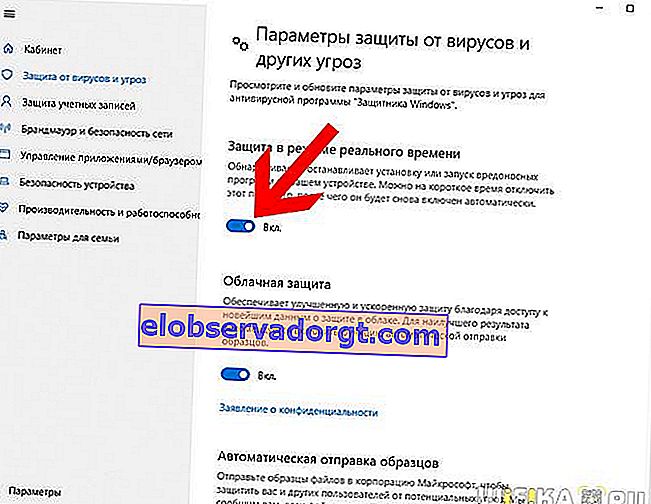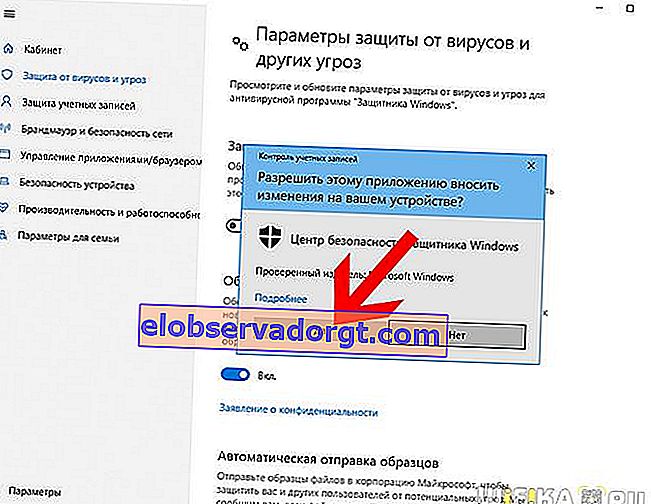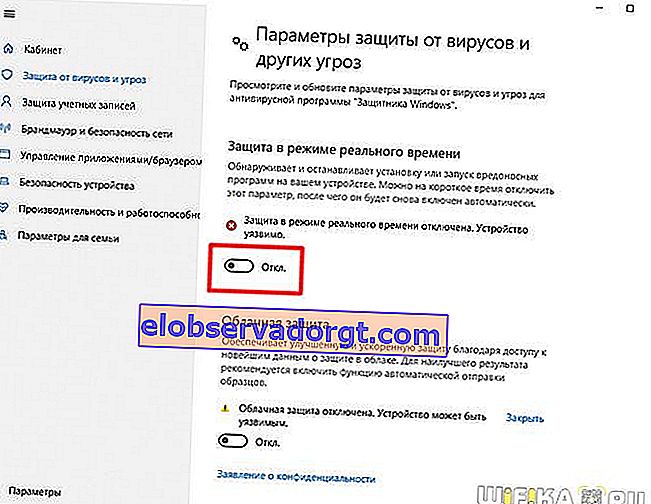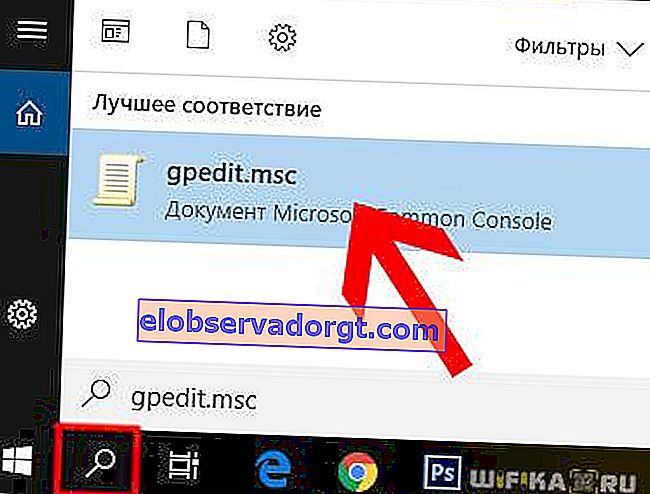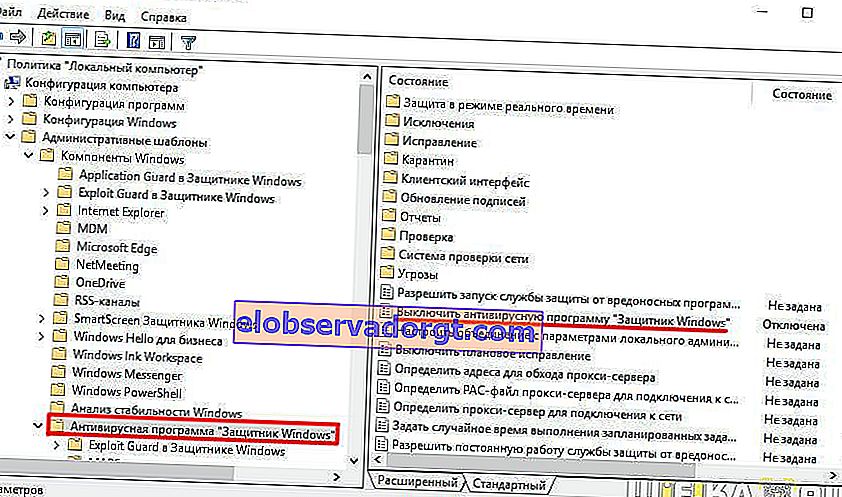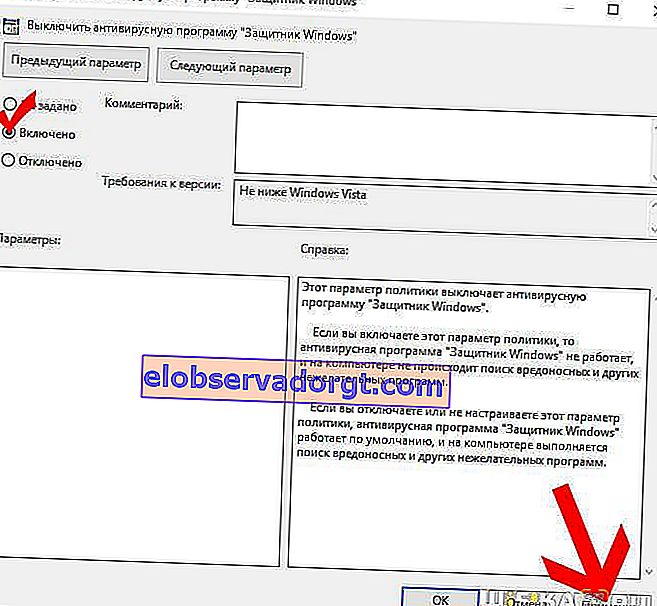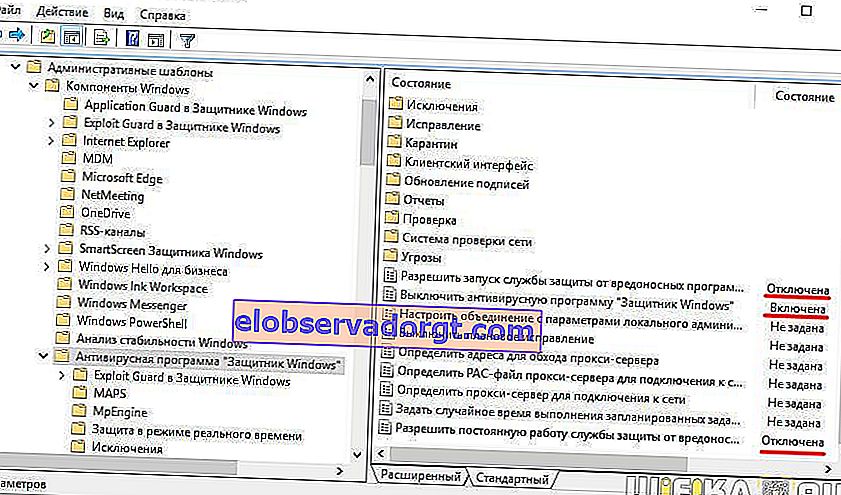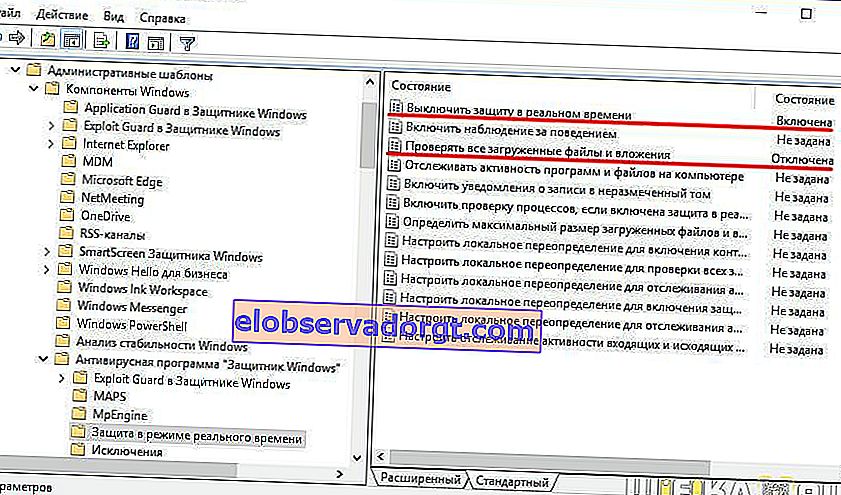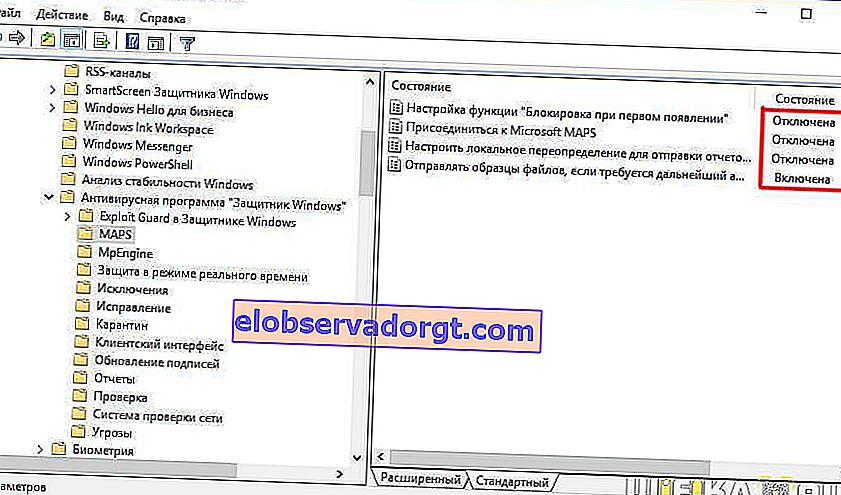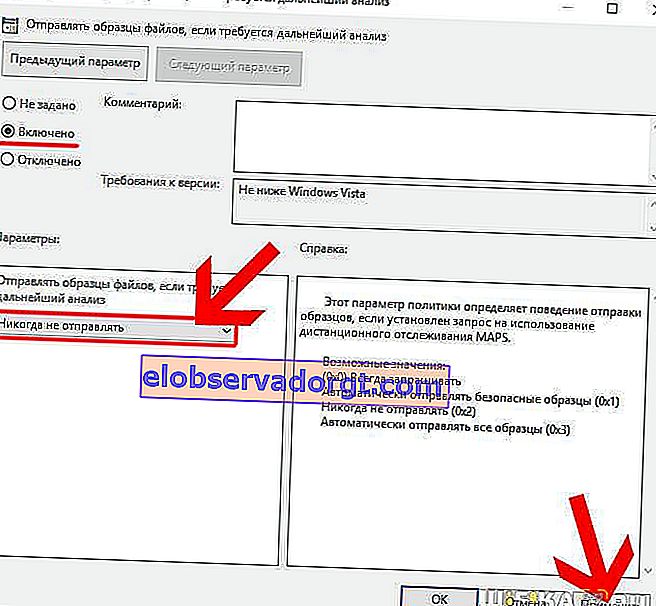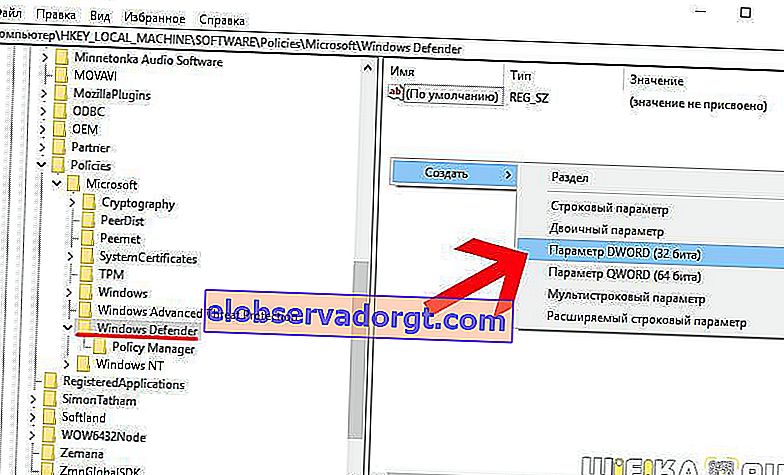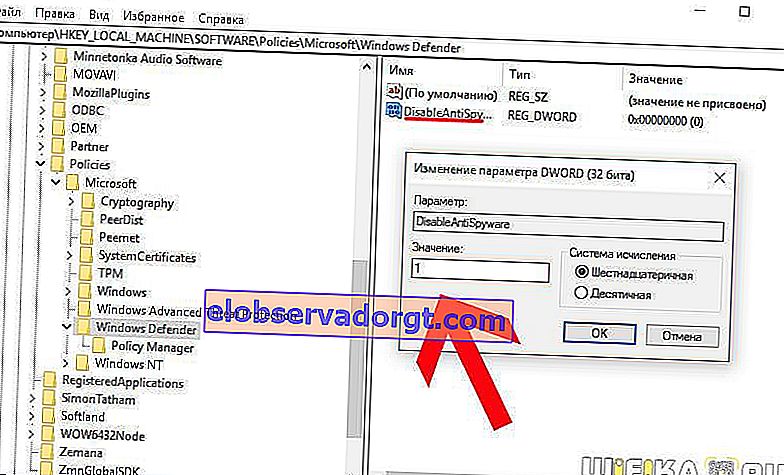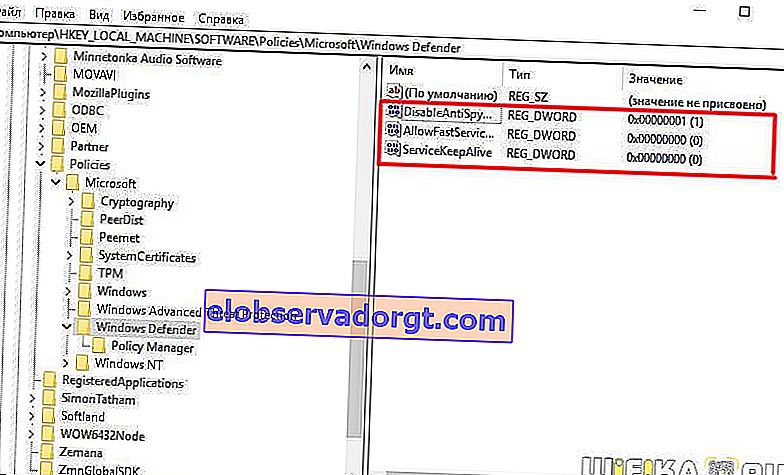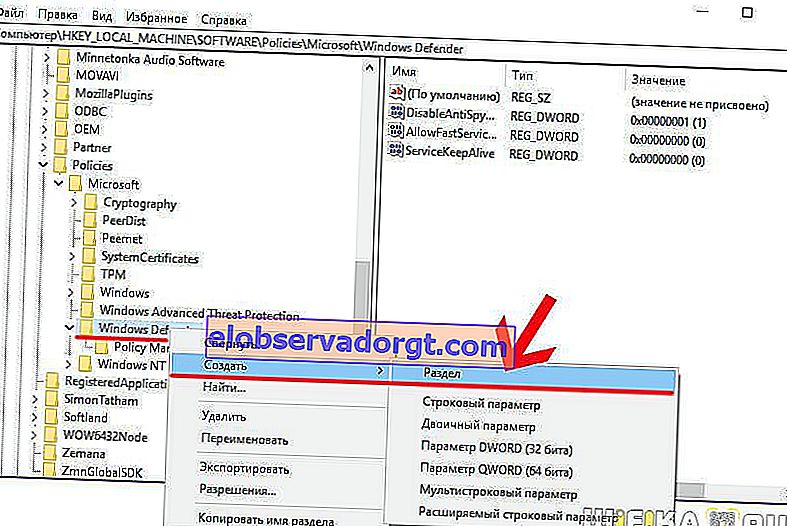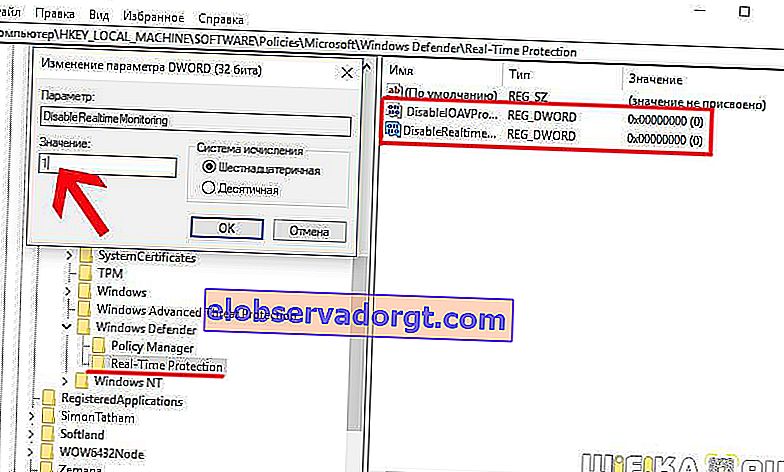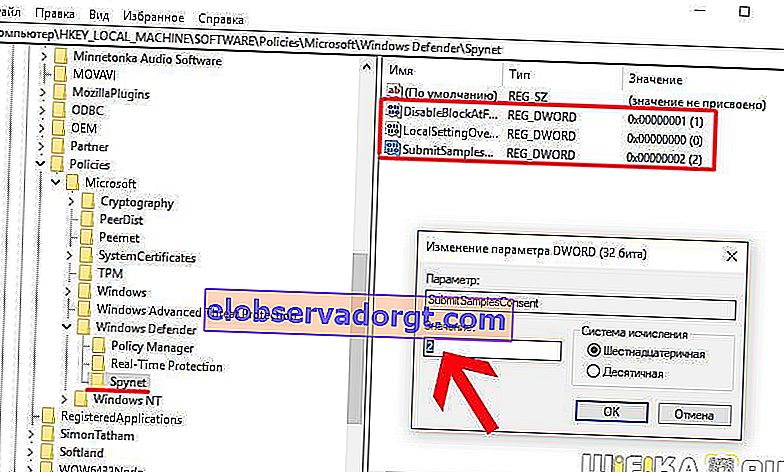Windows 10 Defender är Windows Defenders inbyggda antivirusprogram. Den är utformad för att skydda din dator från skadlig kod och webbplatser utan att installera ytterligare programvara. Idén är utan tvekan mycket användbar. Men i själva verket är effektiviteten i dess arbete inte lika hög som produkterna från företag som medvetet utvecklar antivirusprogram för Windows 10 av tidigare versioner. Dessutom är denna "Defender" irriterande med sina meddelanden som stör normalt arbete. I detta avseende har många användare av operativsystemet Windows 10 en rimlig fråga - hur inaktiverar den inbyggda försvararen permanent eller åtminstone tillfälligt?
Inaktivera Windows 10 Defender Inbyggd Defender tillfälligt
Först och främst bör det noteras att så snart du installerar något antivirus från tredje part, samma Dr.Web eller Kaspersky, stängs Windows 10 Defender av automatiskt. Därför, om du vill lägga en mer seriös produkt istället, är det ingen mening att inaktivera eller ta bort den. Installera bara ett nytt antivirusprogram så stängs det av utan ytterligare manuell intervention.
Det är vettigt att manuellt inaktivera Windows 10 antivirus när du vill installera ett visst program eller spel som han svär på och inte tillåter dig att göra det. I det här fallet är det bara tillrådligt att inaktivera den inbyggda försvararen ett tag. Och när du har avslutat sitt arbete, sätt på det igen.
- För att göra detta, klicka på den sköldformade ikonen i det nedre högra hörnet på ikonpanelen
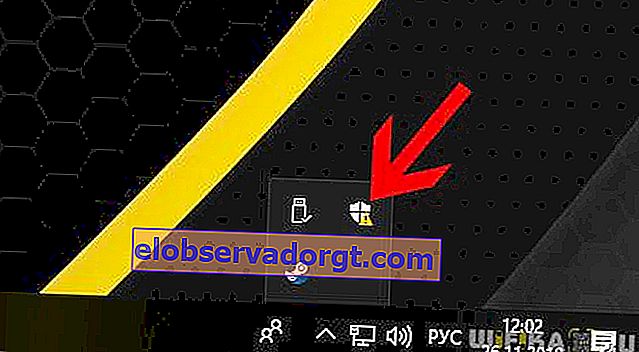
- Klicka sedan på objektet "Skydd mot virus och hot"
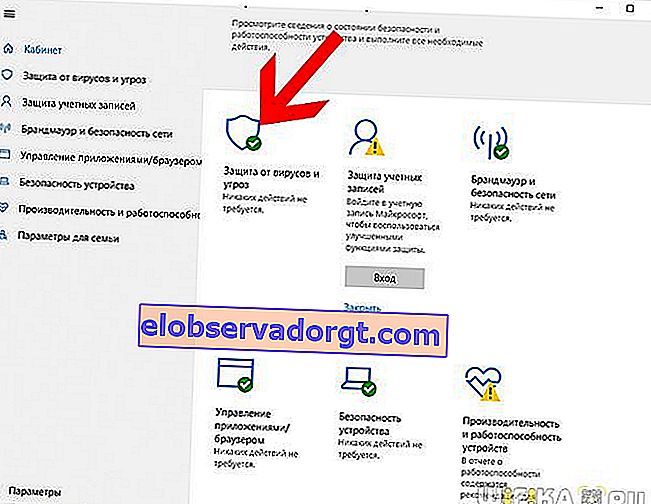
- Och gå till avsnittet "Skydd mot virus och andra hot"
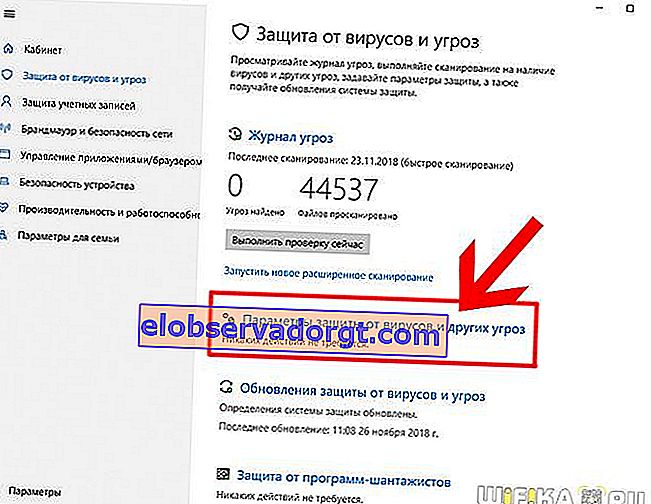
- Här ser vi att i posten "Realtidsskydd" är omkopplaren inställd i "PÅ" -läget - följaktligen måste du stänga av den
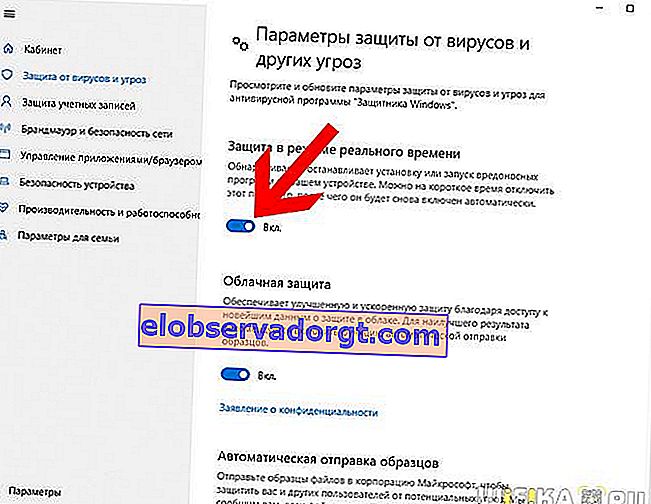
- Och bekräfta din handling
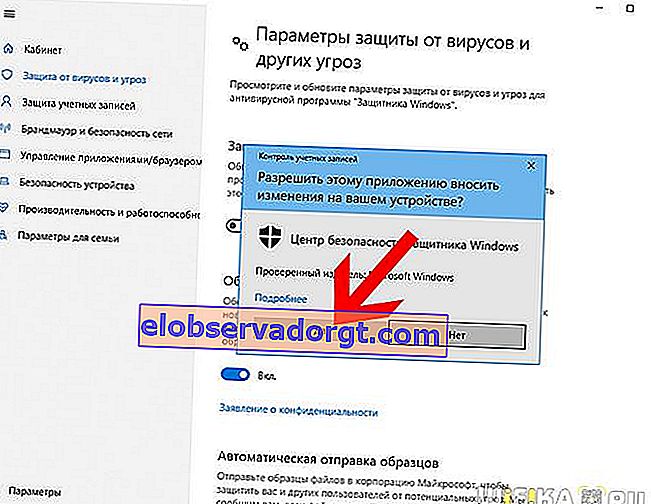
- Som ett resultat bör du få inskriptionen ”Realtidsskydd är inaktiverat. Enheten är sårbar "
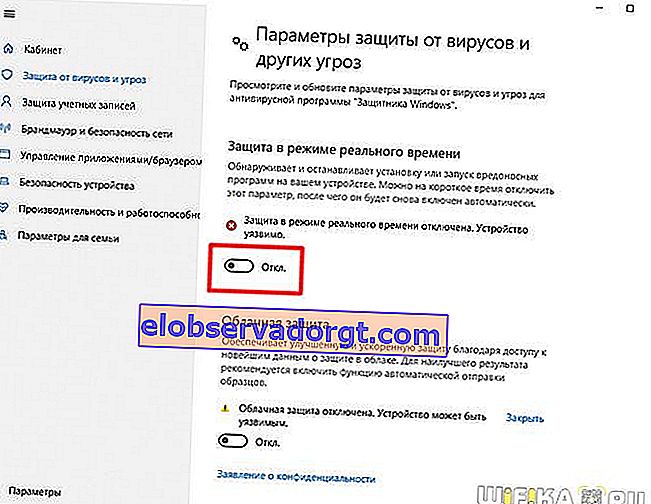
Vi gör detsamma med Cloud Protection.
Inaktivera Windows 10 Pro antivirus permanent genom den lokala grupppolicyredigeraren
Om du har Windows 10 Enterprise eller Pro finns det ett annat sätt att permanent inaktivera Windows Defender Antivirus. Detta görs via redigeraren för grupprinciper.
- För att öppna den, klicka på "Sök" -ikonen och ange värdet "gpedit.msc"
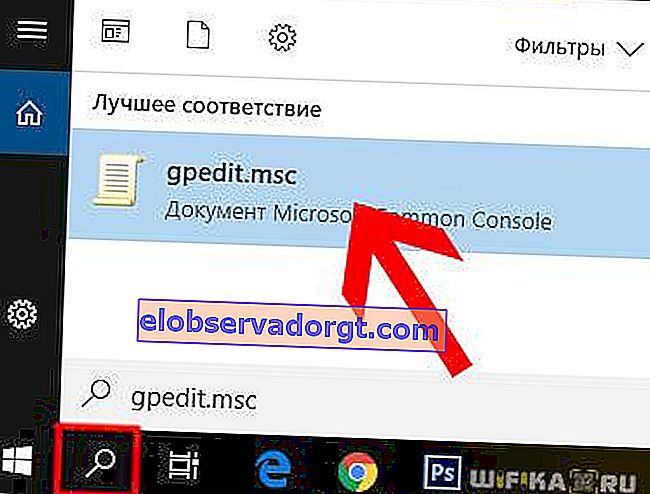
- Gå sedan till underavsnittet "Datorkonfiguration - administrativa mallar - Windows-komponenter - Windows Defender Antivirus". Och dubbelklicka för att öppna "Stäng av Windows Defender Antivirus"
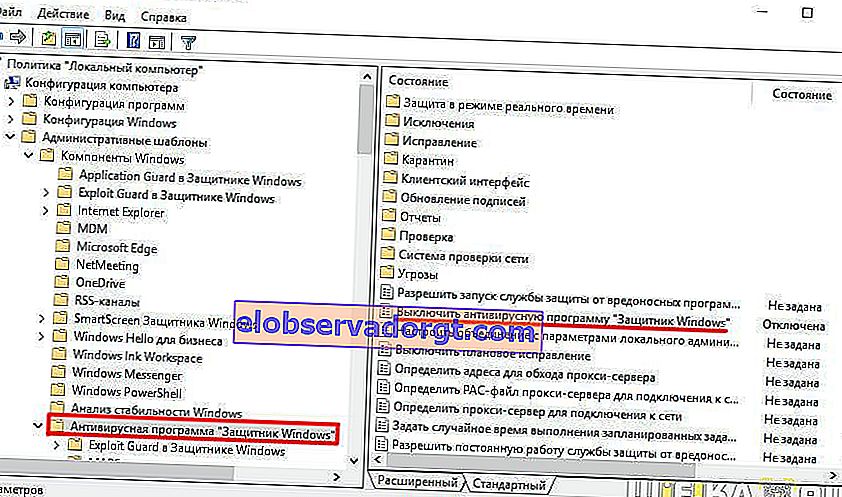
- Och vi sätter flaggan på värdet "PÅ" (detta är inte ett fel, precis så, och inte annars). Spara sedan med knappen "Apply"
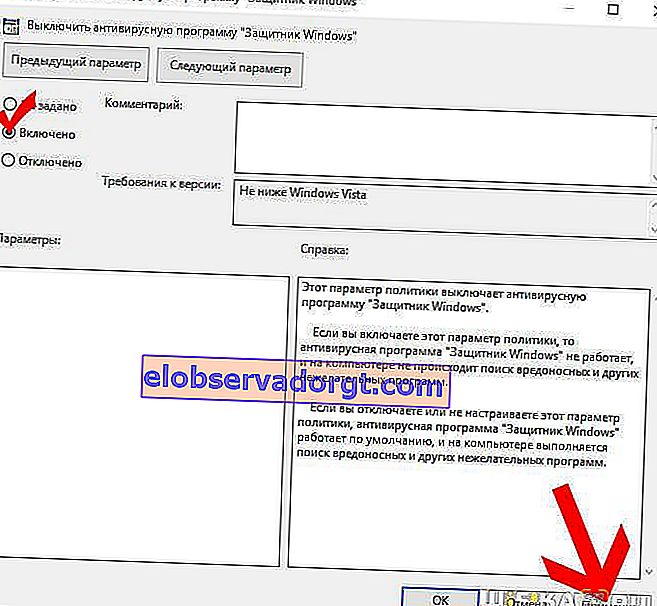
- Därefter måste du inaktivera funktionerna "Tillåt att anti-malware-tjänsten startar" och "Tillåt att anti-malware-tjänsten körs hela tiden." För att få det att se ut som bilden nedan
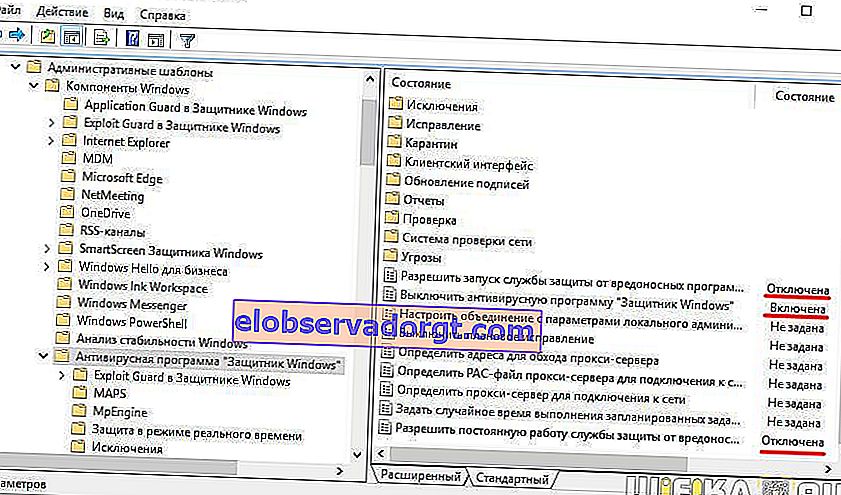
- Nästa ... gå till avsnittet "Realtidsskydd"

och ställ in funktionen "Avaktivera realtidsskydd" till "PÅ". A "Kontrollera alla nedladdade filer och bilagor" till "INAKTIV"
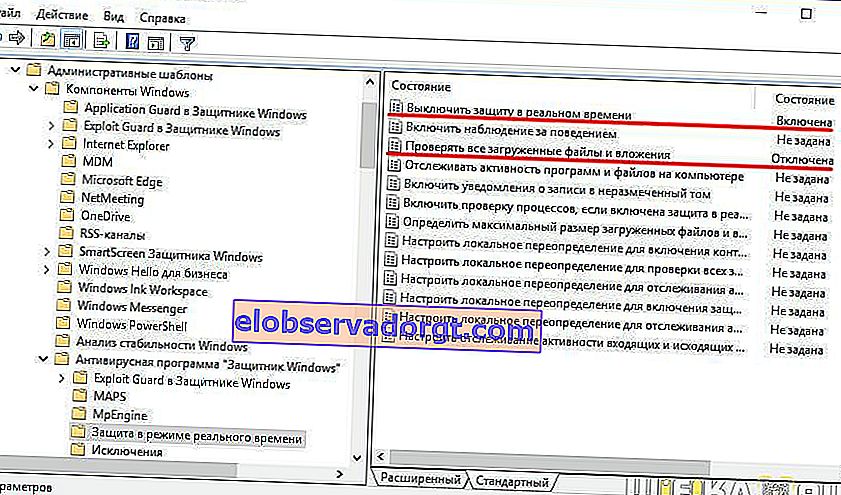
- Slutligen, i den vänstra kolumnen, öppna avsnittet MAPS. Och stäng av allt utom "Skicka exempelfiler om ytterligare analys krävs."
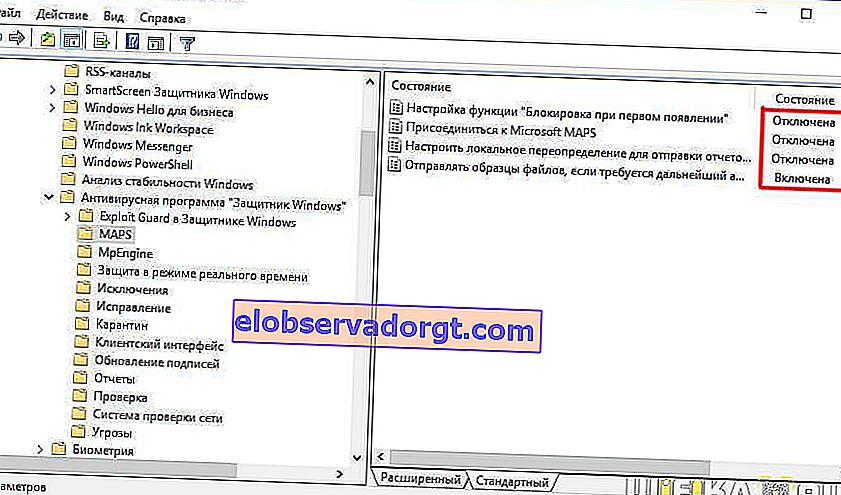
- I den senare sätter vi på "PÅ" och i inställningarna för parametrarna från listrutan väljer du "Skicka aldrig"
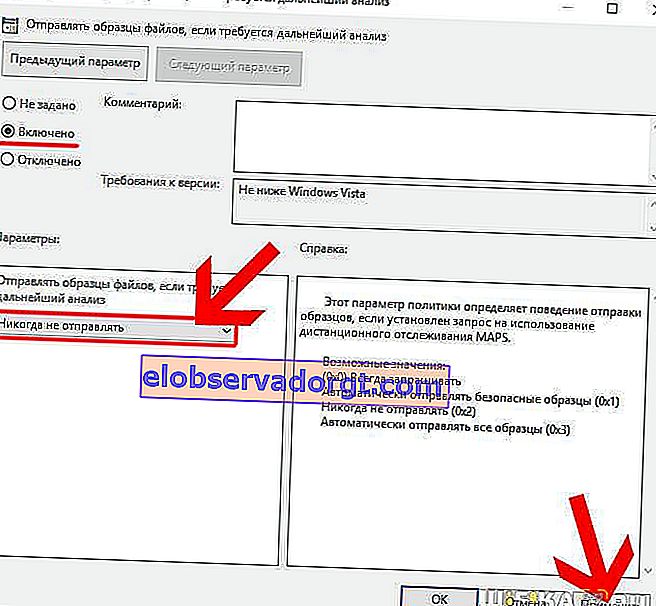
Notera! När Windows Defender är inaktiverat, står raden bredvid "Stäng av Windows Defender Antivirus" "AKTIVERAD". Omvänt, när antivirusprogrammet körs ser värdet ut som "INAKTIV"
Det är allt. Efter att alla ändringar har sparats kommer Windopws 10 Defender att inaktiveras helt och kommer inte att skicka prover av misstänkta filer till Microsofts antivirustjänst.
Inaktivera Windows 10 Home Defender genom registret
Om du har Windows 10 Home är det bara möjligt att stänga av försvararen endast genom registret. Det är svårare, men ingenting är omöjligt. Dessutom kommer jag nu att skriva ner allt i detalj.
- Kör igenom sökprogrammet registerredigeraren "REGEDIT"

- Och vi letar efter underavsnittet "HKEY_LOCAL_MACHINE \ SOFTWARE \ Policies \ Microsoft \ Windows Defender". Klicka på den fria zonen i den högra kolumnen och välj "Ny - Parameter DWORD (32-bit)"
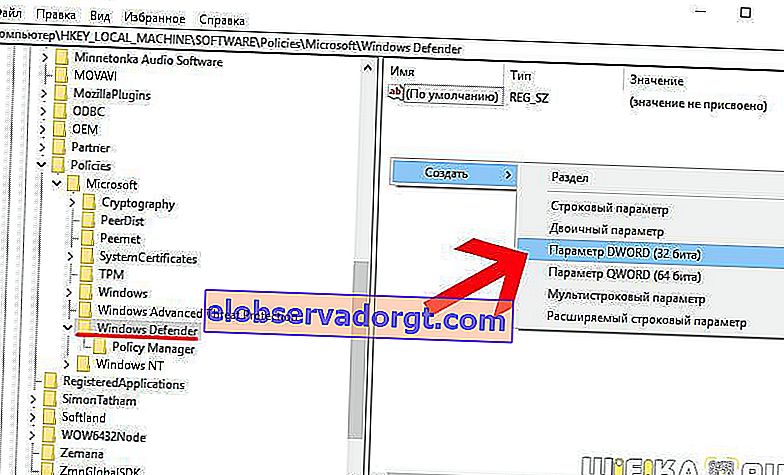
- Vi ger det namnet "DisableAntiSpyware", sedan går du till den här inställningen och tilldelar det värdet "1"
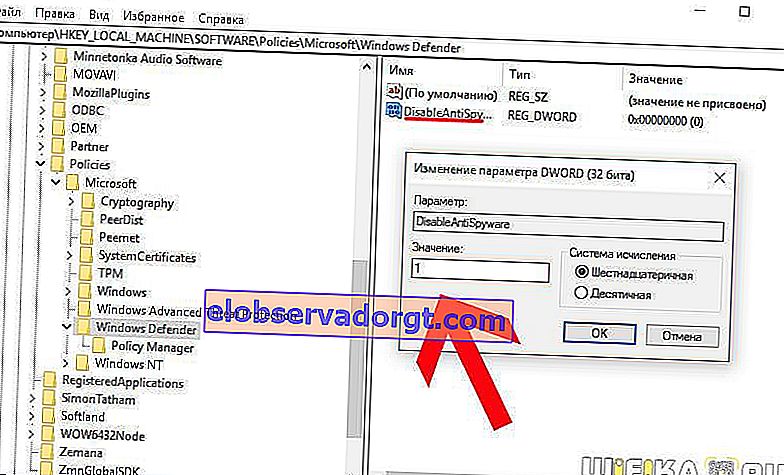
- Vidare, på samma sätt, här skapar vi ytterligare två parametrar - "AllowFastServiceStartup" och "ServiceKeepAlive", där vi skriver "0". Det ska se ut så här:
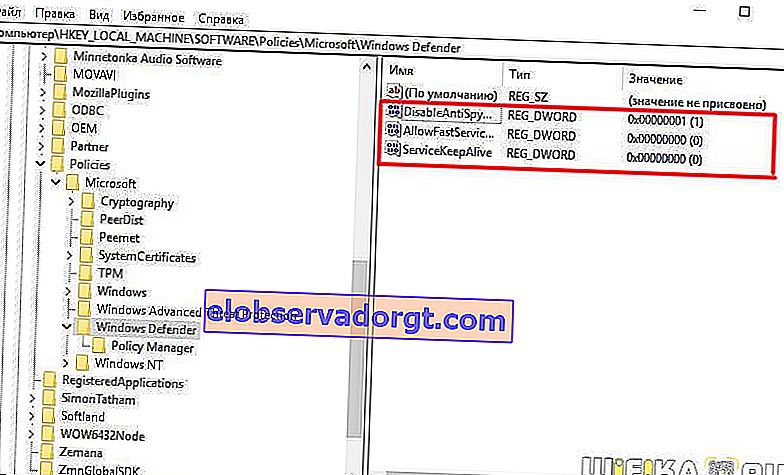
- Därefter högerklickar du på "Windows Defender" i den vänstra kolumnen och skapar ett nytt avsnitt "Realtidsskydd"
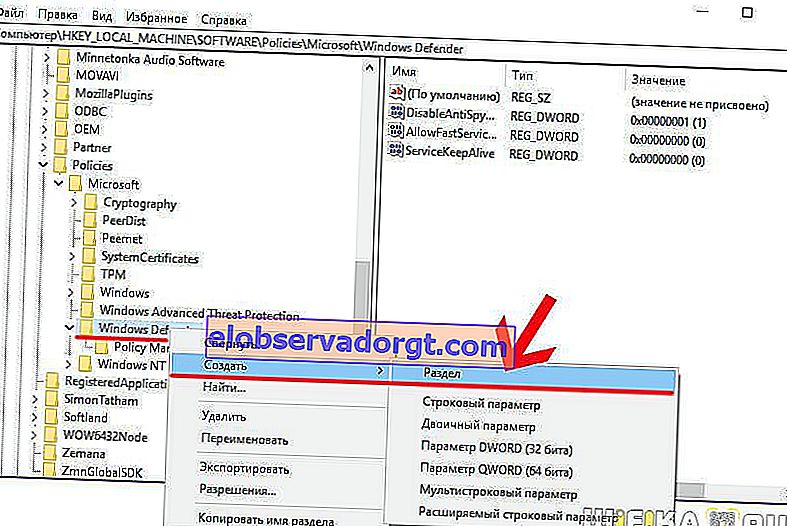
- I den lägger vi till två nya DWORD 32-bitars parametrar - "DisableIOAVProtection" och "DisableRealtimeMonitoring" med värdena "1"
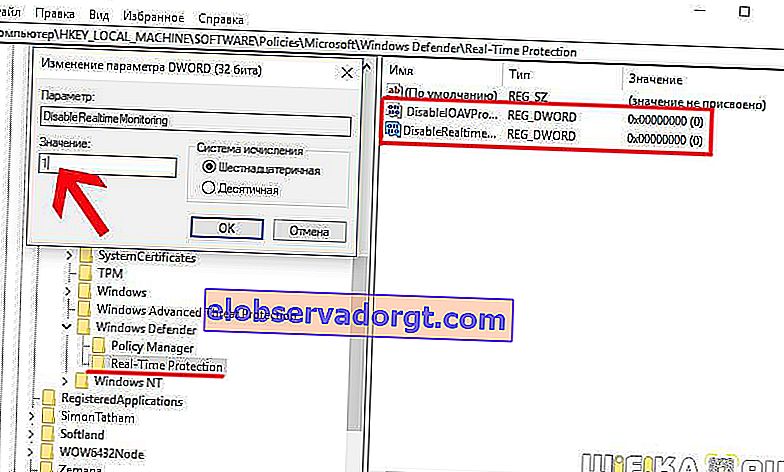
- Slutligen skapar vi ytterligare ett tredje underavsnitt i Windows Defender-mappen som heter "Spynet". I den lägger vi till DWORD32-parametrar med namnen:
- "DisableBlockAtFirstSeen", där vi skriver "1",
- "LocalSettingOverrideSpynetReporting" med värdet "0"
- "SubmitSamplesConsent" - "2".
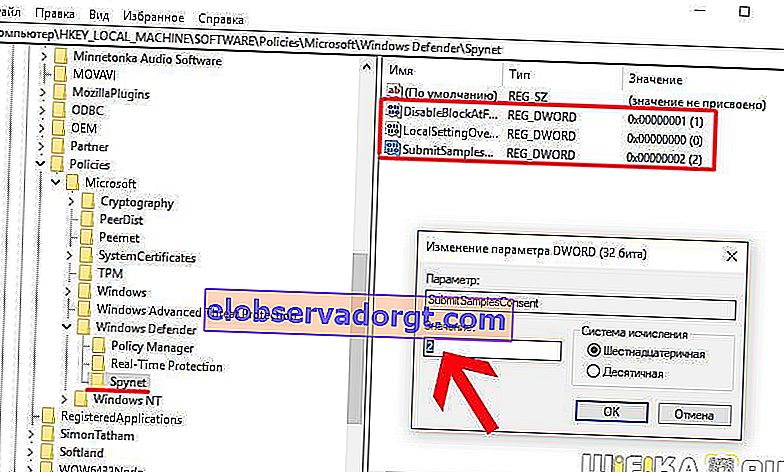
Det är allt - jag hoppas att du gjorde det! För att vara ärlig vill jag inte säga det igen någon gång, men det här är det enda sättet att inaktivera det inbyggda Windows 10-antivirusprogrammet i hemversionen av systemet.